360极速浏览器怎么设置自动刷新?360极速浏览器是非常好用的电脑软件,我们可以在这里打开多个网页进行内容浏览器,很多用户都非常喜欢使用这款浏览器进行网页浏览,在这里有一个非常好用的功能是网页自动刷新,很多用户都不知道怎么这只这个功能,下面就是浏览器之家小编为你们带来的快速开启360极速浏览器自动刷新步骤分享,感兴趣的用户可千万不要错过了。
快速开启360极速浏览器自动刷新步骤
1、点击浏览器右上方的扩展按钮。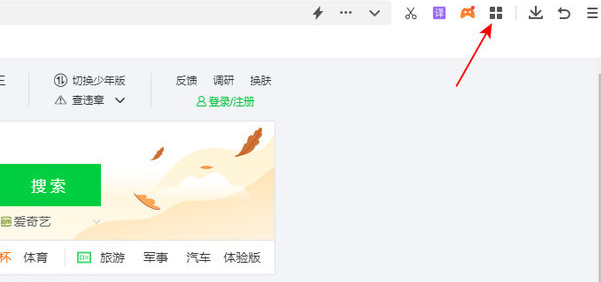
2、点击添加。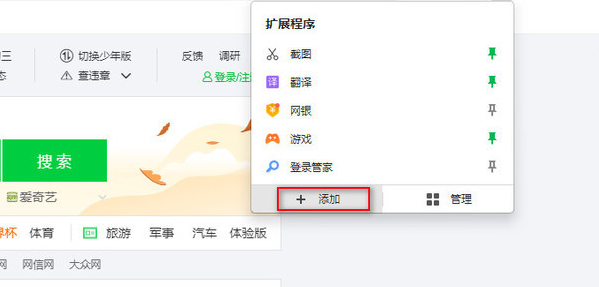
3、在右上角搜索“自动刷新”。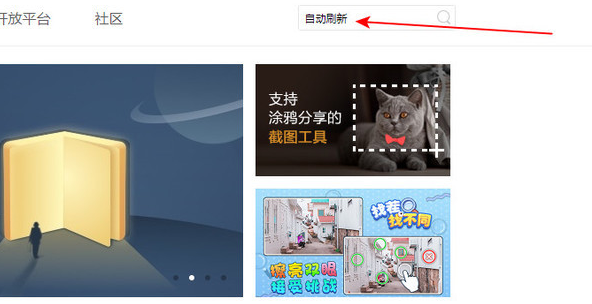
4、选择一个工具点击安装。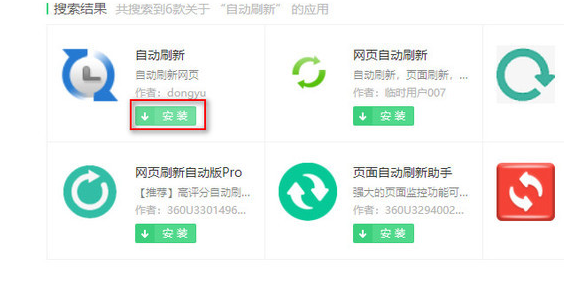
5、这样上方就会出现“自动刷新”按钮,点击选择自动刷新的时间即可。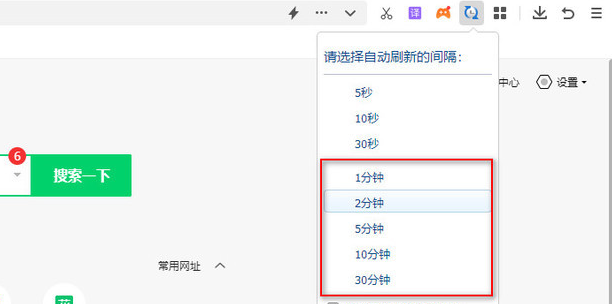
以上就是小编今天为你们带来的关于360极速浏览器怎么设置自动刷新-快速开启360极速浏览器自动刷新步骤,想获取更多精彩内容可前往浏览器之家。
















